2019年03月11日更新
Firefoxの旧バージョンへのダウングレード方法!不具合時はバージョンを戻そう!
Firefoxのアドオンに不具合が生じた場合の、Firefoxの旧バージョンへのダウングレードの方法をご紹介します。旧バージョンへのダウングレードをしてみ完全な不具合の解消法にはなりませんが、一時的な対処として有効な手段ですので試してみましょう。

目次
- 1Firefoxで不具合が起きたときにダウングレードするには?
- 2Firefoxをダウングレードする前に実施すること
- ・最新版(5.7)からダウングレードをするときの注意点
- ・Firefoxの自動更新を無効にする
- ・Firefoxのプロファイルをバックアップする
- ・ダウングレードの手順
- 3Firefoxの旧バージョンのダウンロード方法
- ・Firefox Quantumのひとつ前のバージョンは?
- ・旧バージョン(5.6)をアーカイブサイト(Mozilla公式)からダウンロードする
- 4Firefoxを旧バージョンにダウングレードする
- ・旧バージョン(5.6)のFirefoxをインストールする
- ・ダウングレード後のバージョンの確認方法
- 5Firefoxのダウングレード後にアドオンが無効になったら?
- ・アドオンの互換性チェック機能とは?
- ・アドオンの互換性チェック機能を無効化する方法は現在無いので注意
- 6不具合時はFirefoxをダウングレードして正常に動くか確認してみよう!
- ・Firefoxの記事が気になった方にはこちらもおすすめ!
Firefoxで不具合が起きたときにダウングレードするには?
本記事ではFirefoxのバージョンを最新版Quantum(5.7)にアップすることで、正常に動作しなくなった拡張機能(アドオン)やその他の機能を一時的に利用可能にするための、Firefox旧バージョン(5.6)へダウングレードのする方法をご紹介します。
Firefoxの公式ページには、最新版のQuantum(5.7)から旧バージョンの5.6へのダウングレードについての注意点が発表されていますが、本記事ではそれらの注意点も踏まえて、Firefox旧バージョン(5.6)へダウングレードのする方法を解説していきます。
Firefox最新バージョンのQuantum(5.7)を知らない方のために、簡単にFirefox最新バージョンのQuantum(5.7)についてご紹介します。
Firefox最新バージョンのQuantum(5.7)は、Firefox旧バージョン(5.6)まで採用していたレンダリングエンジン"Gecko"から、独自開発したHTMLレンダリングエンジンのServoを新たに採用し、Webktitとの互換性を確立。HTMLやXML、SVGなどのウェブ標準に対応度を高めたバージョンになります。
この旧バージョンのレンダリングエンジン"Gecko"(5.6版)から、新しいバージョンの"Servo"搭載の5.7版にアップグレードしたことから、旧バージョンで利用できていた拡張機能(アドオン)などに不具合が起きるという問題が報告されています。
Firefoxの初期設定では、新しいバージョンへの自動更新が設定されており、気付かないうちにアップグレードされたことから、急に拡張機能が利用できなくなったユーザーが多数います。
本記事で後半でも紹介しますが、Quantum(5.7版)から旧バージョン(5.6版)にダウングレードしても、根本的な解決にはつながりませんが、一時的に拡張機能を有効にするためのダウングレード方法を覚えておくと、いざという時に非常に便利なので、本記事で紹介する旧バージョンへ戻す方法を覚えておきましょう。
Firefoxをダウングレードする前に実施すること
Firefoxをダウングレードする前に実施することを確認しておきましょう。本記事で冒頭でも述べましたが、最新版Quantum(5.7版)からダウングレードをするときの注意点を踏まえて、Firefox Quatinum(5.7版)から旧バージョン(5.6版)へのダウングレードの準備と手順をご紹介していきます。
最新版(5.7)からダウングレードをするときの注意点
まず、最新版Quatinum(5.7版)から旧バージョンの(5.6版)ダウングレードをするときの注意点を下記のリストで確認して下さい。
| セキュリティ面でのリスクが高まるので、公式ページから旧バージョンへのダウングレードは推奨されていません。 |
| 旧バージョンにダウングレードしたものを常用する場合、"Firefox ESR"またはFirefoxに派生したブラウザを利用してください。 |
| 旧バージョンに戻す前に、必ずデーターをバックアップしてください。 |
| Firefox(5.4版)より古い旧バージョン(Firefoz ESRなど)に戻す場合は設定の引き継ぎができないので注意してください。 |
Firefoxの自動更新を無効にする
上記注意点を踏まえた上で、旧バージョンに戻すための準備を進めていきます。前述したようにFirefoxの初期設定では、自動更新が設定されているので、旧バージョンに戻す前に自動更新を無効化しておく必要があります。
Firefoxの自動更新を無効にするために、まずはFirefoxブラウザを立ち上げて画面右上の”ハンバーガー(メニュー)"アイコンをクリックし”オプション"を選択します。
"一般"タブを選択し”Firefox の更新”項目から”更新の確認は行わない(非推奨)(N)"に変更します。
以上でFirefox自動更新の無効化が完了です。
Firefoxのプロファイルをバックアップする
続いて旧バージョンに戻す前に、プロファイルのバックアップをしておきます。旧バージョンに戻すことで設定が引き継がれないなどの問題が発生する可能性があるので、旧バージョンに戻す前に必ずプラオフィルのバックアップはとっておきましょう。
まずはFirefoxブラウザを立ち上げて画面右上の”ハンバーガー(メニュー)"アイコンをクリックし”ヘルプ"を選択します。
"ヘルプ"項目の中にある"トラブルシューティング情報"をクリックします。
"プロファイルフォルダー"カテゴリの右側にある”フォルダーを開く”をクリックします。
一度Firefoxブラウザをクローズして、プロファイルフォルダ内の”Profiles”をクリックします。
".default"という名前のフォルダをコピーします。".default"の前にはご自身の名前やIDが表示されます。
".default"を同じ場所にペーストします。
以上でプロファイルのバックアップは完了です。
ダウングレードの手順
Firefoxのプロファイルのバックアップと、Firefoxの自動更新を無効化したら、旧バージョンへダウングレードを進めていきます。ダウングレードの方法は、Firefox(Mozilla)公式サイトのアーカイブページから旧バージョン'.exe"ファイルをダウンロードします。
ダウンロード方法は次の章でご紹介してきます。
Firefoxの旧バージョンのダウンロード方法
Firefoxの旧バージョンのダウンロード方法を解説していきます。前述しましたがFirefox(Mozilla)公式サイトには、過去のバージョン全てを保管してあるアーカイブページがあります。
旧バージョンに戻す場合は、1つ前のバージョンに戻すことをおすすめします。それ以前のバージョン戻すと、Firefoxが正常に動作しない可能性が非常に高いのです。
Firefox Quantumのひとつ前のバージョンは?
Firefox最新バージョンのQuantum(5.7版)の1つ前の旧バージョンはFirefox(5.6版)です。
現在のバージョンを確認する方法
現在のFirefoxのバージョンを確認する方法をご紹介します。
Firefoxブラウザを立ち上げて画面右上の”ハンバーガー(メニュー)"アイコンをクリックし”ヘルプ"を選択します。
"ヘルプ"項目の中にある"トラブルシューティング情報"をクリックします。
アプリケーション基本情報の中にある"ユーザエージェント"の右側部分に現在のFirefoxのバージョンが記載されています。
旧バージョン(5.6)をアーカイブサイト(Mozilla公式)からダウンロードする
旧バージョン(5.6)をアーカイブサイト(Mozilla公式)からダウンロードする場合は、下記のリンクからダウンロードしてください。
Firefoxが32bit版か64bit版かを確認するには?
Firefoxが32bitか64bit版どちらかを確認する方法は、先ほど紹介した"ヘルプ"項目の中にある"トラブルシューティング情報"から確認ができます。
下記の画像の赤枠で囲われた部分がBit数を表しています。
Firefoxを旧バージョンにダウングレードする
続いてFirefoxを旧バージョンにダウングレードする方法をご紹介します。
旧バージョン(5.6)のFirefoxをインストールする
先ほど紹介したFirefoxのアーカイブページからダウンロードした.exeファイルを開いてインストールします。
ダウングレード後のバージョンの確認方法
インストールが完了したら、ダウングレード後のバージョン情報を確認します。
確認方法ですが、こちらも先ほど紹介した"トラブルシューティング情報"画面から確認ができます。下記の赤枠で囲われた部分が、現在のバージョンを表しています。
Firefoxのダウングレード後にアドオンが無効になったら?
Firefoxを旧バージョンにダウングレードするとインストールされているアドオンが無効になってしまうことがあります。これはFirefoxに搭載されている、アドオンの互換性チェック機能が関係しています。
アドオンの互換性チェック機能とは?
アドオンの互換性チェック機能とは、Firefoxにインストールされているアドオン(拡張機能)Firefoxのバージョンの互換性をチェックする機能です。互換性がないと判断されると、アドオンが強制的に利用できない状態になります。
アドオンの互換性チェック機能を無効化する方法は現在無いので注意
Firefoxのアドオン互換性チェック機能を無効にする方法は、残念ながら2019年1月現在ありません。以前までは"Disable Add-on Compatibility Checks"というアドオンを追加することで、互換性チェック機能を無効ができましたが、Firefox側で削除されてしまっています。
不具合時はFirefoxをダウングレードして正常に動くか確認してみよう!
本記事ではFirefoxのアドオンに不具合が生じた場合の、Firefoxのダウングレードの方法をご紹介しました。完全な不具合の解消法にはなりませんが、一時的にアドオンを利用する必要がある場合に、有効な手段ですので試してみましょう。
Firefoxの記事が気になった方にはこちらもおすすめ!
 Firefoxのバージョン確認方法!WindowsやiOSのブラウザは最新?
Firefoxのバージョン確認方法!WindowsやiOSのブラウザは最新? FirefoxでYouTubeが重くて止まる・見れない原因と対処法!
FirefoxでYouTubeが重くて止まる・見れない原因と対処法!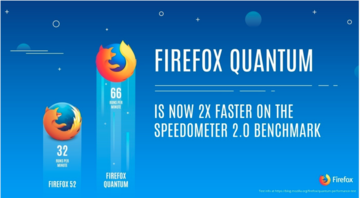 Firefox57(Quantum)のおすすめ代替アドオンを旧バージョンと表で対比!
Firefox57(Quantum)のおすすめ代替アドオンを旧バージョンと表で対比! Firefoxのブックマークのインポート/エクスポート方法!移行やバックアップは?
Firefoxのブックマークのインポート/エクスポート方法!移行やバックアップは? Firefoxのおすすめテーマと変更方法!着せ替えテーマの自作方法も解説!
Firefoxのおすすめテーマと変更方法!着せ替えテーマの自作方法も解説!



























